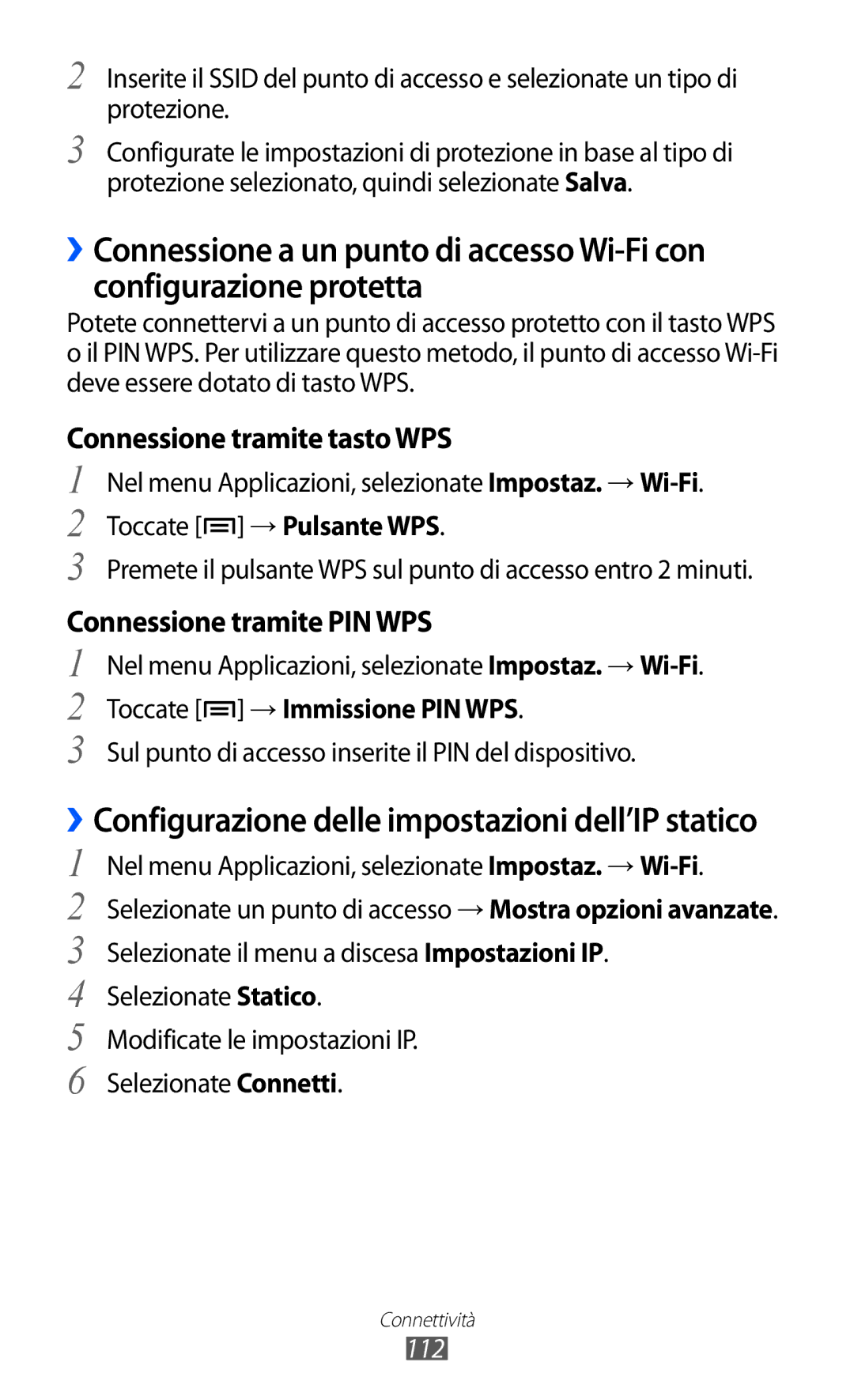Manuale dellutente
Come utilizzare questo manuale
Leggere con attenzione
Conservate questo manuale come riferimento futuro
Copyright
Icone informative
Esempio indica il tasto Opzioni
Marchi commerciali
Come utilizzare questo manuale
Sommario
Intrattenimento
107
109
111
113
136
137
138
139
Contenuto della confezione
Adattatore microSIM1 Guida di riferimento rapido
Installazione della scheda SIM o Usim e della batteria
Inserite la batteria Riposizionate il coperchio posteriore
Caricamento della batteria
››Caricamento tramite caricabatteria
Icone batteria in carica
Carica
››Risparmio energetico
››Caricamento tramite cavo USB
Riducete la luminosità dello schermo
Inserimento di una scheda di memoria
››Formattazione della scheda di memoria
››Rimozione della scheda di memoria
Smonta scheda SD →OK
Collegamento di un cinturino da trasporto
Operazioni preliminari
Componenti del dispositivo
››Componenti
Tasti
››Icone
Volume Consente di regolare il volume del Dispositivo
Precedente
Errore o richiesta di verifica
Gestore telefonico
Modalità silenziosa attivata
Modalità vibrazione attivata
Utilizzo del touch screen
Blocco o sblocco del touch screen e dei tasti
Impostaz. →Schermo →Spegnimento schermo
Schermata Home
››Utilizzo del pannello delle notifiche
››Modifica della modalità schermata Home
››Spostamento degli elementi sulla schermata Home
››Aggiunta o rimozione dei pannelli dalla schermata Home
››Widget
Aggiunta di un widget alla schermata Home
Sulla schermata Home toccate →Modifica pagina
Accesso alle applicazioni
››Organizzazione delle applicazioni
→ Screenshots
››Accesso alle applicazioni recenti
Personalizzazione del dispositivo
››Gestione attività
››Impostazione di data e ora
››Regolazione del volume del dispositivo
››Modifica della lingua
››Attivazione o disattivazione del tono al tocco
››Attivazione della modalità silenziosa
››Regolazione della luminosità dello schermo
››Modifica dei caratteri di testo
Impostazione della regolazione automatica della luminosità
››Impostazione del blocco del touch screen
Regolazione manuale della luminosità
Impostazione dello sblocco con movimento
Impostazione dello sblocco con riconoscimento del volto
Impostazione della password di sblocco
Completate la configurazione impostando un PIN di sblocco
Impostazione di un segno di sblocco
Impostazione di un PIN di sblocco
››Protezione della scheda SIM o Usim
››Attivazione della funzione Avviso di cambio SIM
Selezionate Messaggio di avviso
Trascinate l’indicatore Avviso di cambio SIM verso destra
Aggiungete i destinatari
Inserimento del testo
››Modifica del metodo di inserimento
Consente di accedere alle impostazioni della
››Inserimento del testo con la tastiera Swype
Selezionate
Finché non apparirà il carattere adatto
Tasto virtuale nella modalità ABC
Rilasciate il dito sull’ultimo carattere
››Installazione di un’applicazione
››Come copiare e incollare il testo
Download dei file dal Web
››Come disinstallare un’applicazione
Sconosciute →OK
Chiamate
››Esecuzione e risposta a una chiamata
Esecuzione di una chiamata
Telefono →Registro
››Utilizzo dell’auricolare
Risposta a una chiamata
Rifiuto di una chiamata
Esecuzione di una chiamata verso un numero internazionale
››Utilizzo delle opzioni durante una chiamata vocale
››Visualizzazione e composizione delle chiamate perse
››Impostazione del rifiuto automatico
→Vivavoce
Toccate →Impostazioni chiamata →Rifiuto chiamata
››Impostazione del trasferimento di chiamate
››Utilizzo del modo FDN Numeri a Selezione Fissa
Selezionate Elenco rifiuto automatico
Selezionate Crea
››Impostazione del blocco chiamate
››Impostazione dell’avviso di chiamata
Toccate →Impostazioni chiamata →Trasferimento
Attiva
››Visualizzazione dei registri di chiamata
››Personalizzazione delle impostazioni delle chiamate
Toccate →Impostazioni chiamata
Modificate le seguenti opzioni
Opzione Funzione Suonerie e toni Consente di aggiungere o
Modo che suoni e vibri per
Con suoneria Avvisarvi delle chiamate in arrivo
→Vibrazioni
→Timer risposta
Opzione Funzione
Consente di impostare la risposta
Automatica dopo un periodo
Opzione Funzione Impostazioni
Per avvisarvi di una chiamata
Aggiuntive →Avviso
Di chiamata
Messaggi
››Invio di un SMS
››Invio di un MMS
››Visualizzazione di SMS o MMS
Google Mail
››Ascolto della segreteria telefonica
››Invio di un’e-mail
Inserite un oggetto e il messaggio
››Visualizzazione delle e-mail
Per aggiungere le-mail ai preferiti, selezionate
Selezionate →Rispondi a tutti
→ Segna come importante
Mail
››Impostazione di un account e-mail
Imparate come inviare, ricevere e gestire le vostre e-mail
Seguite le istruzioni visualizzate sullo schermo
→ Invio programmato
››Visualizzazione di un’e-mail
Sposta
››Impostazione dello stato
Google Talk
→ Saved Email
ChatON
››Aggiunta di amici all’elenco contatti
››Avvio di una conversazione
Nel menu Applicazioni, selezionate Google Talk →
Messenger
Google+
››Scatto di una foto
Camera
Scattate foto e registrate video
Intrattenimento
Per visualizzare i dettagli della foto, toccate →Dettagli
››Modifica della modalità di scatto
››Personalizzazione delle impostazioni della fotocamera
Opzione Funzione Valore
Esposizione
Consente di eseguire scatti da vicino o
Messa a fuoco
››Registrazione di un video
Per salvarlo normalmente
Del flash
››Personalizzazione delle impostazioni della videocamera
Collegamenti Opzioni più utilizzate Auto
Registrazione Per registrare un video di voi stessi
Registrare un video in automatico
››Modifica delle icone dei collegamenti
Qualità video
Video
Memoria in cui memorizzare i video
Lettore video
››Riproduzione di un video
Intrattenimento
Galleria
››Personalizzazione delle impostazioni del lettore video
››Visualizzazione di una foto
Per condividere una foto, selezionate
››Aggiunta dei tag ai volti di un’immagine
Toccate →Tag volti →Attivo
Lettore musicale
››Aggiunta dei file musicali al dispositivo
Pag Ricezione tramite Bluetooth. pag
››Riproduzione della musica
Consente di aprire la playlist
››Creazione di una playlist
››Aggiunta delle canzoni a un elenco rapido
Toccate →Crea playlist
Inserite il titolo della nuova playlist e selezionate OK
Music Hub
››Personalizzazione delle impostazioni del lettore musicale
Radio FM
››Come ascoltare la Radio FM
››Registrazione di canzoni dalla Radio FM
Consente di sintonizzare la frequenza
Sdcard0 →Sounds
Collegate un auricolare al dispositivo
››Aggiunta di una stazione radio all’elenco dei preferiti
››Personalizzazione delle impostazioni della Radio FM
Game Hub
››Creazione di un contatto
Rubrica
››Ricerca di un contatto
››Impostazione dei numeri di selezione rapida
››Creazione di un biglietto da visita
››Creazione di un gruppo di contatti
Toccate →Selezione rapida
››Copia dei contatti
››Importazione o esportazione dei contatti
Copia dei contatti dalla scheda SIM o Usim al dispositivo
Copia dei contatti dal dispositivo alla scheda SIM o Usim
Calendario
››Creazione di un evento o attività
Esportazione dei contatti
Selezionate una posizione di memoria
››Visualizzazione di un evento o attività
››Modifica della modalità di visualizzazione
+ o -, quindi selezionate Imposta
Promemoria
››Interruzione della sveglia di un evento
››Creazione di un promemoria
››Visualizzazione dei promemoria
››Registrazione di un promemoria vocale
Registratore vocale
››Riproduzione di un promemoria vocale
››Personalizzazione delle impostazioni del registratore
Agli MMS
Internet
››Esplorazione delle pagine Web
Nella pagina
→Condividi pagina
Visualizzazione desktop
››Ricerca di informazioni con la voce
››Memorizzazione delle pagine Web preferite
Toccate →Aggiungi preferito
Inserite un nome per il preferito e selezionate Salva
Mappe
››Acceso alla cronologia recente
››Indicazioni per raggiungere una destinazione
Ricerca di una località specifica
100
Navigatore
Luoghi
101
Play Store
102
Selezionate Disinstalla →OK
Play Books
››Download delle applicazioni
Toccate →Le mie applicazioni
Samsung Apps
Readers Hub
104
Ricerca vocale
Video Hub
YouTube
105
Inserite i dettagli del caricamento e selezionate
››Caricamento dei video
106
››Connessione con Samsung Kies
Connessione USB
107
››Connessione con Windows Media Player
››Collegamento come dispositivo multimediale
››Collegamento come fotocamera
Collegate il dispositivo a un computer tramite cavo USB
Bluetooth
››Attivazione del Bluetooth
→ Ricerca
109
››Ricezione dei dati tramite Bluetooth
››Invio dei dati tramite Bluetooth
110
Wi-Fi
››Attivazione del Wi-Fi
››Ricerca e connessione a un punto di accesso Wi-Fi
Aggiungi rete Wi-Fi
Connessione tramite PIN WPS
Connessione tramite tasto WPS
112
Wi-Fi Direct
››Personalizzazione delle impostazioni Wi-Fi
Wi-Fi Direct
››Connessione del dispositivo a un altro dispositivo
››Invio dei dati tramite Wi-Fi
››Ricezione dei dati tramite Wi-Fi
AllShare Play
114
››Invio dei file
››Condivisione dei file
Relativa a un file
File
››Personalizzazione delle impostazioni di AllShare Play
››Gestione dei contenuti su un server di archiviazione Web
116
››Accesso a un altro Group Play
Group Play
Nel menu Applicazioni, selezionate Group Play
117
Condivisione della connessione dati
118
Opzione Funzione Mostra
119
››Condivisione della rete mobile del dispositivo con
Bluetooth
120
››Attivazione dei servizi di posizionamento
Collegamenti VPN
121
Impostazioni →VPN →Aggiungi rete VPN
››Impostazione dei collegamenti VPN
122
Invio al server VPN
››Connessione a una rete privata
123
Calcolatrice
Orologio
››Esecuzione dei calcoli
››Visualizzazione della cronologia dei calcoli
››Impostazione di una nuova sveglia
››Interruzione di una sveglia
››Creazione di un fuso orario
→ Elimina
››Utilizzo del timer del conto alla rovescia
››Utilizzo del cronometro
››Utilizzo dell’orologio da scrivania
Scrivania
Guida
Download
127
Archivio
››Formati di file supportati
››Visualizzazione di un file
128
Google
Servizi SIM
Una cartella, toccate per utilizzare le seguenti opzioni
129
Comandi vocali
Funzioni vocali
Nel menu Applicazioni, selezionate Comandi vocali
Nel menu Applicazioni, selezionate Funzioni vocali
Mini Diario
Creazione di un Mini diario
››Visualizzazione di un Mini diario
131
Utilizzo dei dati
Accesso alle opzioni delle Impostazioni
132
Altre impostazioni
››Modalità offline
››Impostazioni USB
››Reti mobili
››Tethering e Router Wi-Fi
››Connetti altri dispositivi
Caricamento da altri dispositivi consente di accettare il
134
››Kies con Wi-Fi
Connettete il dspositivo a Samsung Kies tramite rete Wi-Fi
Modalità di blocco
Suono
Schermo
Modificate le impostazioni per lo schermo
Sfondo
136
Memoria
Risparmio energetico
Batteria
137
Gestione applicazioni
Servizi per la posizione
Schermata di blocco
Visualizzate e gestite le applicazioni nel dispositivo
Crittografa scheda SD esterna
Sicurezza
139
Configura PIN della SIM
140
Lingua e inserimento
››Lingua
››Predefinito
››Google Digitazione vocale
››Tastiera Samsung
142
››Riconoscimento vocale
Avanzate
Consente di selezionare un motore di riconoscimento vocale
143
Vocale
››Ricerca vocale
144
››Velocità puntatore
››Sintesi vocale
145
Backup e ripristino
Aggiungi account
Movimento
Aggiungete gli account e-mail o SNS
Consente di modificare le impostazioni degli accessori
Accessori
147
Data e ora
Accessibilità
148
Sintesi vocale
Risposta/Fine chiamata
149
Mostra limiti layout consente di visualizzare i margini
Opzioni sviluppatore
150
Info sul dispositivo
Le sovrapposizioni hardware
Aggiornamenti software →Aggiorna
151
Password Dovete immettere la password definita Precedenza
Codice
Menu Blocca scheda SIM
Il vostro gestore telefonico
Il touch screen risponde lentamente o in modo errato
153
Accertatevi di aver premuto il tasto di composizione
154
Il dispositivo risulta caldo al tatto
155
Assicuratevi che il dispositivo supporti il tipo di file
156
Non viene trovato un altro dispositivo Bluetooth
157
Bluetooth PC VPN Wi-Fi
109
Ricerca
158
Applicazioni 44 file 45 gestione
Impostazione account 60 invio 60 visualizzazione
Vedere Web, internet
Visualizzazione
Creazione contatti 88 creazione di un biglietto da visita
Utilizzo delle opzioni
Aggiunta preferiti 98 esplorazione delle pagine Web
160
Per installare Kies sincronizzazione con il computer

![]() ] →Pulsante WPS.
] →Pulsante WPS.